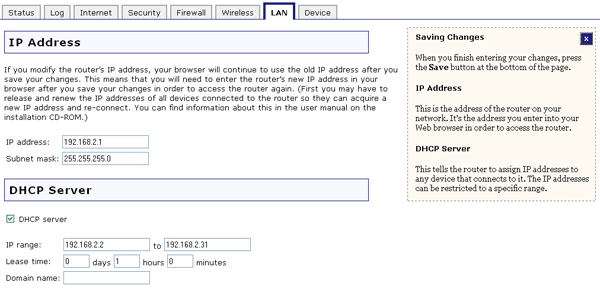
En la interfaz Web del usuario, haga clic en la ficha LAN. En esta página podrá configurar y modificar los valores de la configuración de la LAN del Wireless MAXg Router. Estos valores hacen referencia únicamente a su red local.
En esta sección puede ver y modificar la dirección IP actual en IP address y la máscara de subred de su Wireless MAXg en Subnet mask. La dirección IP es la dirección de identificación de la red para el Wireless MAXg Router y es la que tendrá que escribir en un navegador de Internet para acceder a la interfaz Web del usuario del router. La máscara de subred indica el rango de direcciones IP de la red ante el router. Cambie estos valores solamente si uno de los dispositivos de red conectados entra en conflicto con el Wireless MAXg Router, como por ejemplo el router DSL. La dirección IP predeterminada del Wireless MAXg Router es 192.168.2.1.
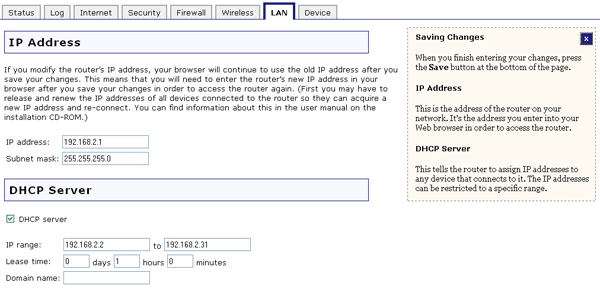
El servidor DHCP se encarga de asignar automáticamente las direcciones IP a los clientes con cable e inalámbricos que se conectan al Wireless MAXg Router. Si quiere que el router ejecute esta función, asegúrese de que la casilla de comprobación que hay junto a DHCP server (Servidor DHCP) esté marcada. Esta opción está activada por defecto.
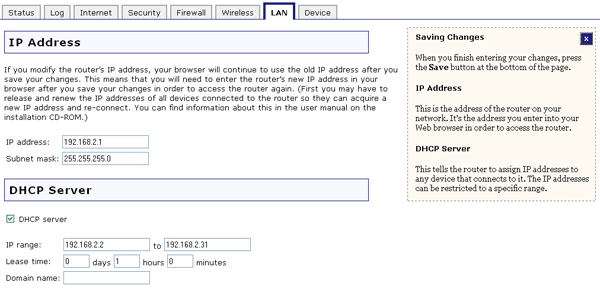
En IP range puede especificar el rango de IP utilizado por el Wireless MAXg Router para asignar direcciones IP. La extensión del rango dependerá del número de clientes que se conectan a la red. Para aumentar o reducir el rango, cambie el último grupo de números de las direcciones IP. Por ejemplo, de 192.168.2.2 a 192.168.2.31, el 2 y el 31 al final de las direcciones pueden aumentar o disminuir para modificar el rango. El rango predeterminado es de 192.168.2.2 a 192.168.2.31. El rango completo de números que puede usar va de 2 a 254.
Puede establecer el Lease time (Duración del abono) para asignar las direcciones IP a los clientes de la red. De esta manera se limita el tiempo que los clientes pueden usar las direcciones IP asignadas. Si un cliente no está activo durante un tiempo y el abono concluye, la dirección IP que tenía se liberará para que la use otro cliente. El cliente cuya IP haya expirado tendrá que solicitar otra dirección la próxima vez que intente conectarse a la red. La duración del abono variará según el tiempo que usted quiera conceder la dirección al cliente. No hay motivo para cambiar este valor a menos que disponga de una red de gran tamaño y no tenga direcciones IP suficientes. La duración del abono predeterminada es de una hora, con un máximo de siete días.
El Domain name (Nombre de dominio) es el nombre de la red que todos los clientes compartirán para identificarlos como clientes válidos de la red. El nombre del dominio está vacío por defecto.
Puede optar por activar o desactivar esta función marcando la casilla de comprobación que hay junto a 802.1d spanning tree protocol (protocolo de árbol de conmutación de 802.1d). Se trata de un protocolo de gestión de enlace que proporciona redundancia de rutas y evita que se usen bucles innecesarios en la red. Solamente puede haber una ruta activa entre el cliente y el router; si hay bucles, puede que la repetición en el envío de los mensajes de los clientes confunda al router y provoque que responda al cliente o reenvie la información varias veces. Esta opción está activada por defecto.
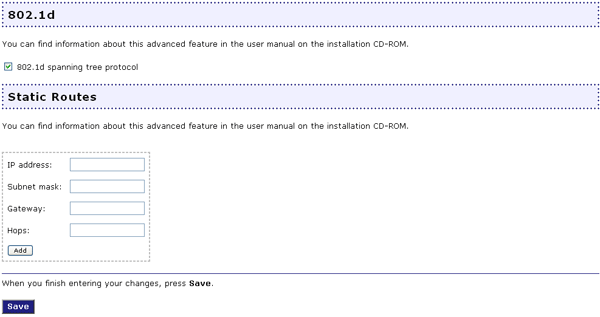
Si el Wireless MAXg Router de la red es la puerta de enlace principal para acceder a Internet o conecta otro router al Wireless MAXg Router, puede que necesite establecer rutas estáticas. Esto permitirá a los clientes que no estén conectados directamente al Wireless MAXg Router acceder a los recursos de la red LAN de ese router.
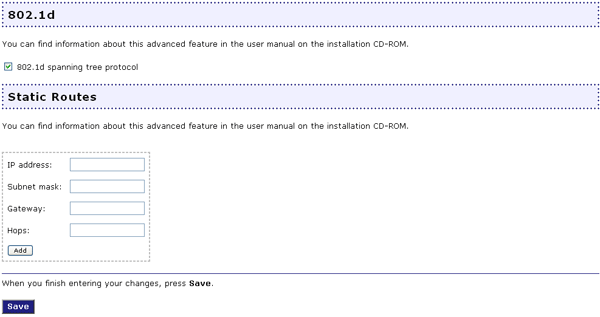
Cada una de las redes disponibles tendrá que tener su propia dirección IP de red en el apartado IP address (Dirección IP). A continuación, tendrá que introducir una Subnet mask (Máscara de subred). En el apartado Gateway (Puerta de enlace) tendrá que introducir la dirección IP del Wireless MAXg Router. Para acabar, deberá escribir el número de Hops (Saltos) que el router tendrá que dar para conectarse a la LAN del Wireless MAXg Router. El número de saltos viene determinado por el número de routers que hay entre el cliente y el Wireless MAXg Router. Por poner un ejemplo: si un cliente está conectado a un router, que a su vez está conectado al Wireless MAXg Router, el router dará un salto para acceder al Wireless MAXg Router.
Tras modificar la configuración o los valores de la LAN del Wireless MAXg Router, deberá hacer clic en Save (Guardar) para que los cambios se almacenen y se apliquen.